
Googleスプレッドシートでショートカットキーを使えば、枠線を簡単に削除できます。枠線を引くショートカットキーや、枠線の色やスタイル変更する方法についても解説しているので、ぜひ参考にしてみてください。
スプレッドシートで枠線を消すショートカットキー
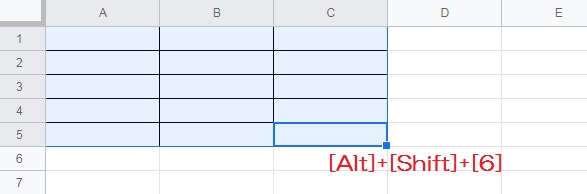
対象のセルを選択し、キーボードの[Alt]+[Shift]+[6]を押します。
複数範囲を選択すれば、範囲内の枠線を一度に削除することが可能です。
Macの場合:[option]+[shift]+[6]
スプレッドシートで枠線を引くショートカットキー
ショートカットキーを活用すれば、より効率的に枠線を引くこともできます。すべてのキーは離さずに、記載の順番に押す点に注意しましょう。
上の枠線を引くショートカットキー
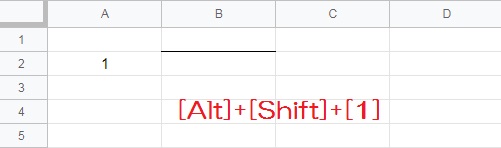
対象のセル範囲を選択し、キーボードの[A]+[Shift]+[1]を押します。
Macの場合:[option]+[shift]+[1]
右の枠線を引くショートカットキー
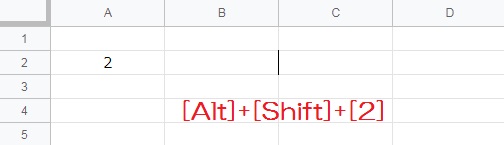
対象のセル範囲を選択し、キーボードの[A]+[Shift]+[2]を押します。
Macの場合:[option]+[shift]+[2]
下の枠線を引くショートカットキー
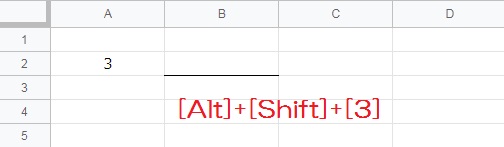
対象のセル範囲を選択し、キーボードの[A]+[Shift]+[3]を押します。
Macの場合:[option]+[shift]+[3]
左の枠線を引くショートカットキー
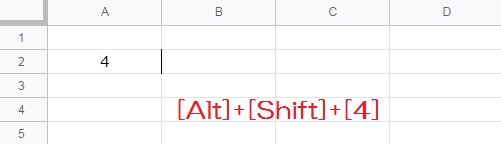
対象のセル範囲を選択し、キーボードの[A]+[Shift]+[4]を押します。
Macの場合:[option]+[shift]+[4]
外側の枠線を引くショートカットキー
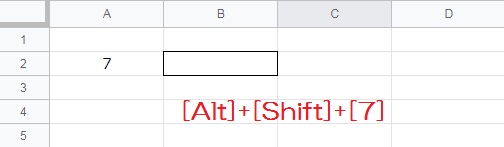
対象のセル範囲を選択し、キーボードの[A]+[Shift]+[7]を押します。
Macの場合:[option]+[shift]+[7]
-
[Alt]+[Shift]+[5]は何ですか?
-
[Alt]+[Shift]+[1,2,3,4,7]は枠線を引くキー、[Alt]+[Shift]+[6]は枠線を削除するキーでした。[Alt]+[Shift]+[5]は、
取り消し線を引くショートカットキーです。
スプレッドシートの枠線の色とスタイル
枠線の色やスタイルを変更すれば特定のセルを目立たせたり、視認性をアップできます。先に色やスタイルを変更してから枠線を挿入する点に注意しましょう。
枠線に色を付ける方法
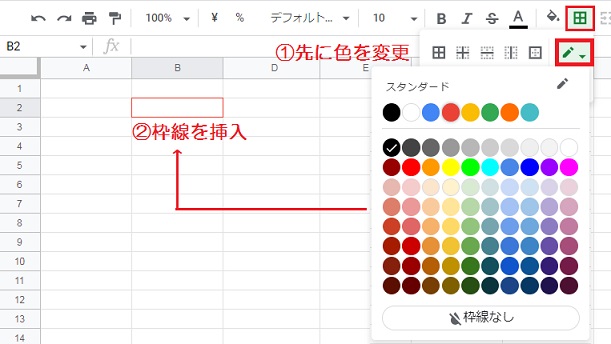
①まず「枠線」コマンドの「枠線の色」から、任意のカラーを選びます。
②枠線を引くと、線の色が赤色になりました。
枠線を太くする方法
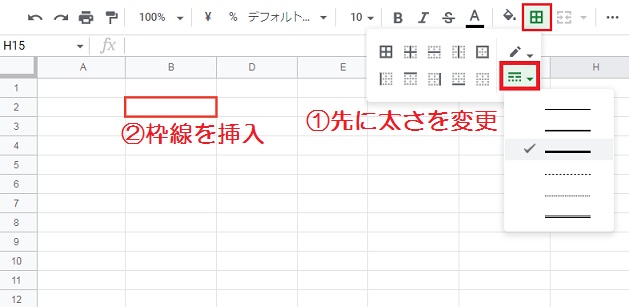
①まず「枠線」コマンドの「枠線のスタイル」から、線のスタイルを選びます。
②枠線を引くと、線が太くなりました。点線や二重線も選べます。
スープレッドシートのグリッド線を消す方法
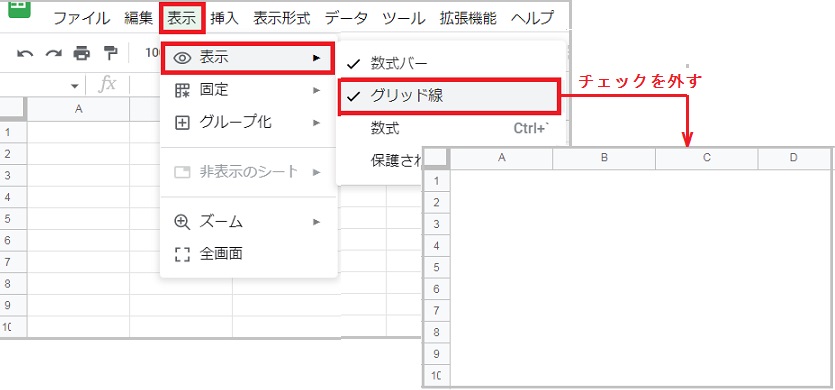
表示タブ の 表示 から、「グリッド線」をクリックしてチェックを外します。
シート内のすべてのグリッド線が非表示になりました。
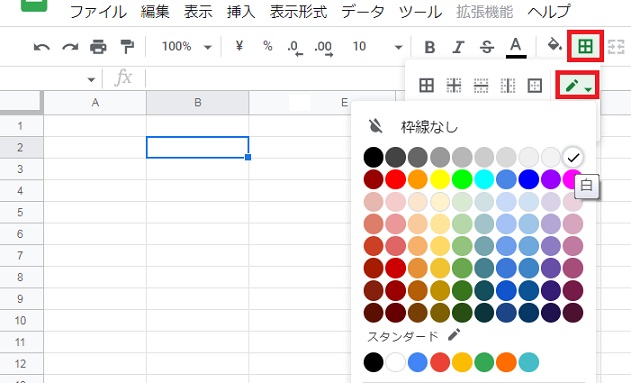
一部のグリッド線のみ消したい場合は、まず 枠線コマンドの 枠線の色 を白に指定します。
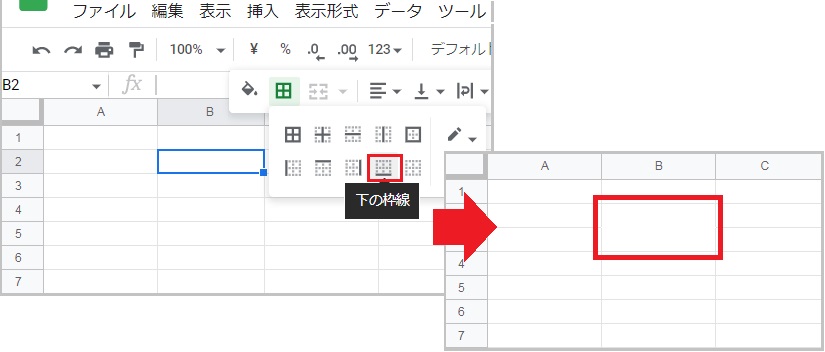
次に、セルまたはセル範囲を選択し、消したい線の種類をクリックします。
線の色を白色にすることで一部のグリッド線のみ非表示にできました。